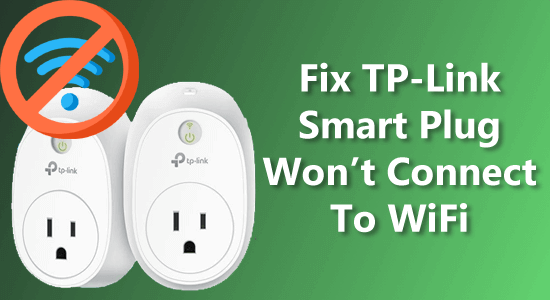Sisukord
Automatiseerimine on kõigi aegade tipptasemel. Kuna nutikodud on nüüdseks saanud asja, on tavaline, et inimesed nagu sina ostavad nutipistikuid. Kuid kui sa üritad seda esimest korda seadistada, saad sa vea.
See postitus käsitleb TP-Linki nutipistikut. Kui olete selle hiljuti ostnud ja teil on raske Wi-fi või internetiga ühenduda, siis olete jõudnud õigesse kohta.
Selles õpetuses läheme probleemi lahendamiseks teie jaoks süvitsi.
Alustame.
Vaata ka: Kuidas ühendada GoPro arvuti WifiTP-Link Smart Plug'i lahendamine ei ühendu WiFI-ga
Kasutajana saab Wi-Fi-probleemi lahendamisele läheneda erinevalt. Näiteks jagub ühendusprobleem nutipistikute vahel ja võib juhtuda, et inimesed leidsid probleemi oma hilisemate ostude puhul, kui nende esimesed paar nutipistikut töötasid suurepäraselt!
TP-Link on tuntud oma nutipistikute ja nutikatele kodudele ja kontoritele suunatud võrgulahenduste poolest. Kui kasutate nii nutipistikut kui ka Wi-Fi ruuterit, siis ei pruugi nende ühendamisel probleeme tekkida - arvestades, et nad testisid nutipistiku ja Wi-Fi ruuteri ühenduvust. Probleem hakkab aga tekkima siis, kui proovite erinevaid ühendusvõimalusi. Probleem võib tekkida ka seetõttu, etvigane Wi-Fi marsruut või nutipistik.
1) Proovige nutipistikut uuesti ühendada: lähtestage pistik.
Esimene samm, mida peate tegema, on lihtsalt nutipistiku uuesti ühendamine. On juhtumeid, kus te jääte faasi lihtsalt seetõttu, et ühendamine ei toimunud esimesel korral. Pistiku lähtestamine tagab, et olete ühenduse õigesti teinud. Kui nutipistik viskab endiselt viga, on aeg liikuda 2. lahenduse juurde.
2) Wi-Fi lähtestamine: Kontrollige Wi-Fi seadeid
Siinkohal peate oma Wi-Fi seaded lähtestama ja kontrollima. Sageli juhtub, et kasutate valet Wi-fi võrku. Näiteks võite olla ühendatud 5 GHz sagedusalasse, mida nutikas plugin ei toeta.
Enamik kaasaegseid nutiseadmeid nõuab ühendamiseks 2,4 GHz sagedusala.
Esimene samm on lähtestada Wi-Fi või koduvõrk, millega olete ühendatud. See samm võib lahendada probleemi, et nutipistikuga "üritatakse ühendust luua". Kui see ei toimi, siis peate kontrollima Wi-Fi võrgu seadeid. Kui kasutate nutikodus eraldi ruuterit, siis veenduge, et see ei kasuta mingit VPN-i või tulemüüri. Kui asjad ei muutu, siis proovige käsitsi seadistada Wi-Fiseaded, et tagada seadistamise jätkumine.
3) Installige TP-Link Kasa rakendus uuesti.
TP-Link Corporation Limited on loonud TP-Link Kasa rakenduse, et teil oleks lihtne ühendada nutipistik Wi-Fi-sse. Et veenduda, et rakenduses ei ole viga, proovige Kasa rakendus uuesti installida. Pole oluline, millist telefoniseadet te kasutate; võite minna selle vastavasse poodi ja seejärel TP-link Kasa rakenduse uuesti installida.
Kui kasutate ühendamiseks mõnda muud rakendust, kontrollige oma nutikodu rakenduse uuesti installimist. Kui Kasa nutipistiku rakenduse uuesti installimisega probleem ei lahenenud, vaadake järgmist sammu, et lahendada nutipistiku lülitusviga. See peaks lahendama teie Kasa nutipistikute probleemi. See peaks lahendama teie Kasa nutipistikute probleemi.
4) Kontrollige internetti
Oluline on optimaalne ühendus nutika kodu pistikupesa ja ruuteri võrgu vahel. Oluline on siinkohal tagada interneti leviala, et ühendus toimuks. Et tagada toimiv internet, kontrollige, et ruuteril oleks voolu. Kui ruuteril on korralik valgus põlema pandud, saab ka teavet teie interneti kohta.
Kui te pole ikka veel kindel, kas teie internet töötab korralikult, siis kasutage oma nutitelefoni ja tehke kiirustesti, et näha, kas see töötab õigesti või mitte.
Vaata ka: Miks minu Wifi pidevalt välja lülitub5) Kontrollige, kas nutipistik on vigane või mitte
Seadmed võivad muutuda vigaseks iseenesest. Tööstuses on teada, et mingi protsent tooteid sureb kohe saabudes. Seega ei saa tarbijana välistada, et nutikas plugin on vigane. Vigase seadme sümptomite kontrollimiseks võite googeldada ja vaadata, kas kellelgi teisel on probleem või mitte. Kui kaaskasutaja seadmel on viga, võite välistada, et teieuus nutipistik on defektne. Samuti, kui teil ei ole tehnilisi teadmisi, et teada saada seadme vigadest, pöörduge ettevõtte tehnilise toe või kohaliku toe poole ja laske neil probleemi välja selgitada.
Nüüdseks peaksite teadma, kuidas lahendada TP-Linki nutipistikuga seotud probleeme. Kui teil on siiski veel probleeme, kasutage allpool olevat kommentaaride sektsiooni ja andke meile teada.
TP-Link Smart Plug ei ühendu - Korduma kippuvad küsimused (KKK)
1. Miks minu Smart Plug ei ühendu internetiga?
V: Põhjuseid, miks teie nutikas pistik ei ühendu internetti, võib olla mitmeid. Oleme arutanud, miks see ei ühendu ja mida saate olukorra kontrollimiseks teha.
2. Kas nutipistikut ei saa ühendada Wi-Fi-ühendusega?
V: Vaadake läbi eespool mainitud punktid ja saate teada, kuidas probleemi lahendada.
3. Kuidas ühendada oma Kasa nutikas pistik uuesti Wi-Fi-ühendusega?
V: Kasa nutipistiku ühendamiseks Wi-Fi-ühendusega peate avama rakenduse ja otsima nutipistiku.
4. Kuidas ühendada ruuter uue Wi-Fi-võrguga?
V: Sa pead kasutama Kasa rakendust, et ühendada nutikas pistik uue koduvõrgu Wi-Fi. Ühendage nutikas pistik vana ruuteri võrgust lahti ja seejärel sisestage ühendamiseks uue Wi-Fi volikirja andmed.
Kui teile meeldib meie sisu, tellige meie sait, et saada rohkem teavet võrguga seotud teemade ja tõrkeotsingu kohta.